ekrn.exeとは何ですか?削除する必要がありますか?
(ekrn.exe)の特定のプロセスを見た後、何人かのWindowsユーザーから質問が寄せられています。 コンピュータがアイドルモードの状況でも、多くのシステムリソースを消費します。影響を受ける一部のユーザーの場合、CPUとGPUの使用率は80%を超えます(場合によっては90%を超えることもあります)。このため、影響を受ける多くのユーザーは、ekrn.exeが悪意のある目的でシステムリソースを使用している偽装マルウェアではないかと考え始めています。
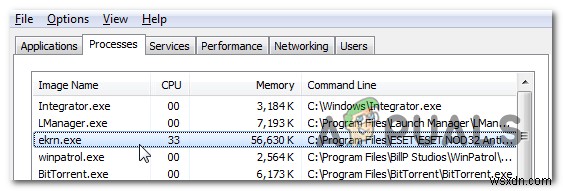
ekrn.exeとは何ですか?
本物のekrn.exeプロセスは、ESETSmartSecurityに属するソフトウェアコンポーネントです。 EKrnは、ESETカーネルサービスを表す頭字語です。このプロセスは、Windowsのインストールに不可欠なものではなく、アンインストールまたは無効にして、コンピューターのリソース不足を減らすことができます。
ekrn.exeの目的 プロセスは、ESETSmartSecurityに関連付けられているコアカーネルドライバーを実行することです。これにより、ウイルス対策スキャナー、PUA(不要な可能性のあるアプリケーションシールド、ファイアウォール、フィッシング対策ソフトウェア、ランサムウェア対策シールドなど)を含むセキュリティプロセスのコレクションが提供されます。
このプロセスには、システムを起動するたびに開く必要のある自動実行タスクが含まれているため、このプロセスがタスクマネージャー内でアクティブになっているのを確認するのはまったく正常です。ただし、通常ではないのは、ESET Smart Securityが実行されていない場合、またはリソースを必要とするタスクを実行していない場合に、このプロセスがかなりの量のシステムリソースを消費することです。
ekrn.exeは安全ですか?
上で説明したように、本物のekrn.exeはセキュリティ上の脅威と見なされるべきではありません。それどころか、マルウェア対策スキャンの実行と操作の維持に使用されるコアカーネルサービスです。
ただし、マルウェアに対処していないことを確認する前に、この脅威を簡単に却下しないでください。 2019年には、クローキング機能を備えたウイルスが急増していることに注意してください。これらは、セキュリティスイートによって検出されないように、信頼できるシステムプロセスとして偽装するように設計されています。
そうでないことを確認するには、処理しているプロセスが本物かどうかを判断するのに役立つ一連の調査を実行する必要があります。
まず最初に、親アプリケーションがインストールされているかどうかを確認することから始めます。 ESET Smart Securityがすでにインストールされている場合、実行可能ファイルは本物である可能性があります。ただし、このセキュリティスイートをインストールしておらず、インストールしたことがない場合は、ウイルス感染に対処する可能性が非常に高くなります。
最初の調査で他の疑いが生じた場合は、 ekrn.exeの場所を確認して続行する必要があります ekrn.exe内で常に表示されているプロセス。 これを行うには、 Ctrl + Shift + Escを押します。 タスクマネージャウィンドウを開きます。
タスクマネージャーに入ったら、プロセスを選択します 使用可能なオプションのリストからタブを選択し、バックグラウンドプロセスのリストを下にスクロールして、 ekrn.exeを見つけます。 ファイル。見つけたら、右クリックしてファイルの場所を開くを選択します。 新しく表示されたコンテキストメニューから。
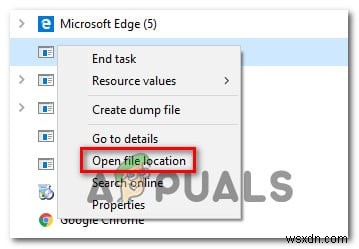
表示された場所がC:\ Program Files(x86)\ ESET \ ESET NOD32 Antivirus \と異なる場合 またはC:\ Program Files(x86)\ ESET \ ESET Smart Security \ ) また、セキュリティスイートをカスタムの場所にインストールしなかった場合は、セキュリティ感染に対処している可能性がさらに高くなります。
ekrn.exeを発見した場合 プロセスはC:\ Windowsのような疑わしい場所にあります またはC:\ Windows \ System32 フォルダの場合は、ファイルをより詳細に分析して、マルウェア感染に対処しているかどうかを判断する必要があります。
これを行うには、 ekrn.exeをアップロードする必要があります ウイルスデータベースディレクトリに処理して、ファイルが悪意のあるものかどうかを判断します。この種の最も人気のあるディレクトリはVirusTotalですが、他の無料の同等のディレクトリを自由に使用してください。 VirusTotalを使用してファイルを分析するには、このリンクにアクセスしてください(こちら )、ファイルをアップロードして、分析が完了するのを待ちます。
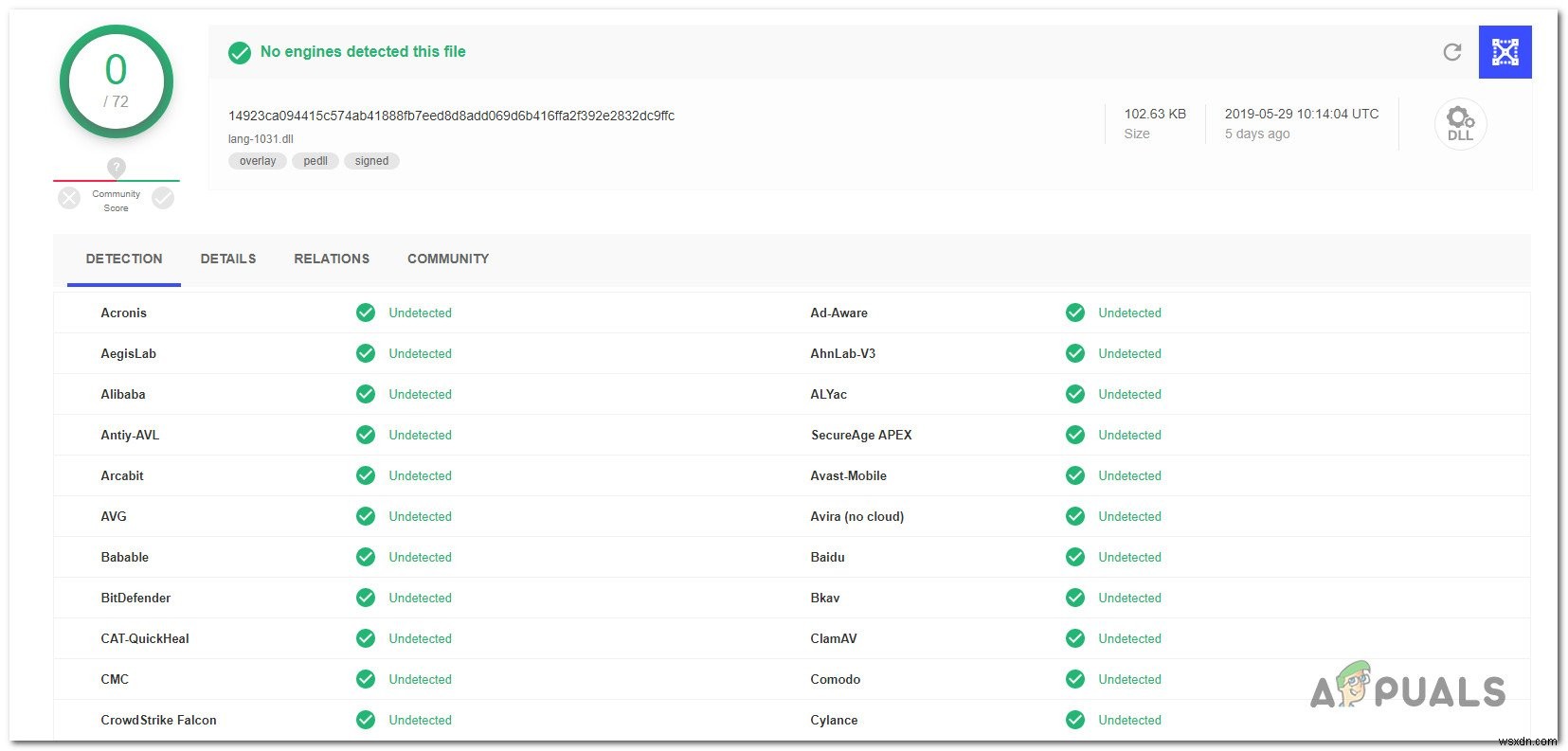
分析により、ウイルス感染に対処している可能性があるという疑いが明らかになった場合は、以下の次のセクションをスキップして、「 ekrn.exeを削除する必要がありますか?」に直接移動できます。 ‘セクション。
ただし、VirusTotalの分析でセキュリティ上の懸念が明らかになった場合は、次のセクションに進んで、ウイルス感染に対処するための詳細な手順を確認してください。
セキュリティの脅威への対処
上記の調査で、処理しているファイルがESET Smart Securityの一部である本物のコンポーネントではないことが判明した場合は、感染したすべてのインスタンスを特定して削除できるディープスキャンを展開することを強くお勧めします。お使いのコンピュータに。
このシナリオが当てはまる場合、マルウェア感染がekrn.exeの異常に高いリソース使用量の背後にある可能性が非常に高いことに注意してください。
マルウェアのクローキングに関しては、セキュリティ研究者は、マルウェアの検出と隔離が(Windows 10でも)難しいことで有名です。このため、この種の問題に対処するために装備された熟練したセキュリティスキャナーを使用することが非常に重要です。
セキュリティスキャナーのプレミアムサブスクリプションをすでに支払っている(または支払う意思がある)場合は、先に進んでスキャンを開始してください。ただし、同じように機能する無料の代替手段を探している場合は、Malwarebytesを探すだけです。このツールを使用したディープスキャンにより、昇格したサードパーティプロセスとしてのプロセスによる検出を回避しているマルウェアの大部分を削除できます。これまでにこれを行ったことがない場合は、この記事に従ってください(こちら )ステップバイステップの説明。
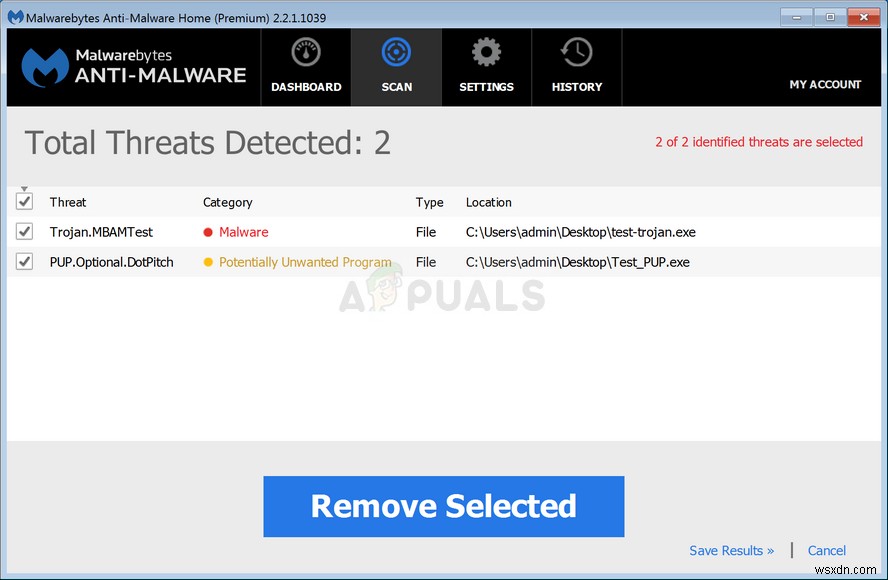
このスキャンでウイルス感染を特定して対処できた場合は、コンピュータを再起動してから、以下の次のセクションに移動して、 ekrn.exeかどうかを確認してください。 まだ多くのシステムリソースを消費しています。
ekrn.exeを削除する必要がありますか?
上記で行った調査でセキュリティの問題が明らかにならなかった場合(またはセキュリティスキャナーですでにそれらを排除した場合)、感染したアイテムを扱っていないと安全に結論付けることができます。
先に進み、別のタスクマネージャウィンドウ(Ctrl + Shift + Esc)を開きます ekrn.exeの高リソース使用量がまだ発生しているかどうかを確認します。
それでも同じ問題が発生する場合は、親アプリケーションと一緒にekrn.exeプロセスをアンインストールすることで問題を迅速に解決できますが、これはサードパーティのセキュリティスイートをアンインストールすることと同じであることに注意してください。
ekrn.exeを削除する サードパーティのセキュリティスイートに干渉する以外に、オペレーティングシステムに影響を与えることはありません。ただし、親アプリケーションをアンインストールすることによってのみプロセスを削除できることに注意してください。それ以外の場合、セキュリティスイートは ekrn.exeを再生成します 次のシステム起動時。
ただし、これを行うとすぐに、WindowsDefenderがコンピューターのデフォルトのウイルス対策スイートとして復元されます。
リソースの使用量が多いままで、親アプリケーションと一緒にekrn.exeを削除したい場合は、以下の次の方法に進んでください。
ekrn.exeを削除するには?
上記のすべての検証を実行して、ファイルが本当に本物であることを確認し、それでも ekrn.exeを削除したい場合 過剰なリソース消費によるプロセスの場合、親アプリケーションと一緒に削除することで簡単に行うことができます。
この問題が発生した影響を受けた一部のユーザーは、ESETSmartSecurityを従来どおりアンインストールすることで問題を無期限に解決できたことを確認しています。
ekrn.exeのアンインストールに関するクイックガイドは次のとおりです 親アプリケーション(ESET Smart Security)と一緒に:
- Windowsキー+Rを押します 実行を開くには ダイアログボックス。 [ファイル名を指定して実行]ボックスに移動したら、「appwiz.cpl」と入力します Enterを押します プログラムと機能を開くには 窓。
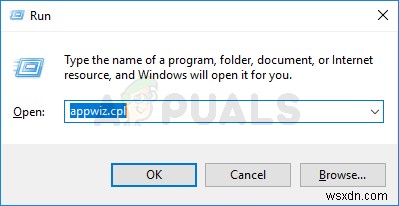
- プログラムと機能に入ると ウィンドウで、インストールされているアプリケーションのリストを下にスクロールして、 ESET Smart Securityを見つけます。 。表示されたら、右クリックしてアンインストールを選択します 新しく表示されたコンテキストメニューから。
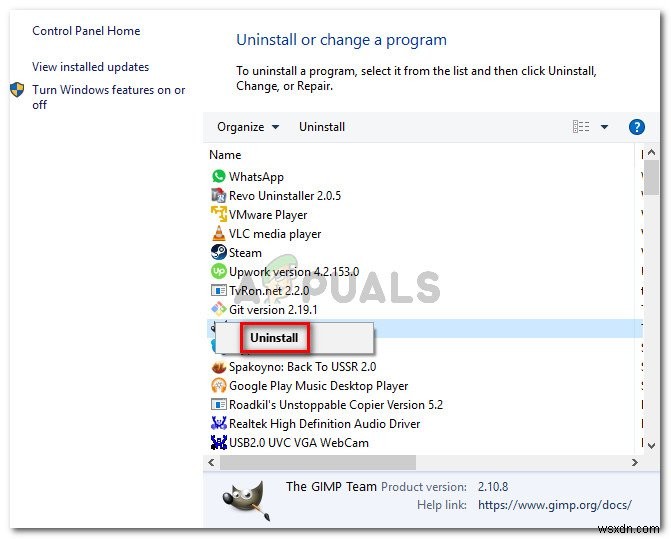
- 画面の指示に従って操作を完了し、コンピュータを再起動して、次回のシステム起動時にリソース消費が解決されるかどうかを確認します。
-
FileRepMalwareとは何ですか?削除する必要があります
サードパーティのアンチウイルスがFileRepMalwareという名前の疑わしいファイルを検出した後、何人かのユーザーから質問が寄せられています。 。この潜在的なセキュリティの脅威を検出する2つのサードパーティのウイルス対策スイート(AVGとAvast)が知られています。この問題は、Windows 7、Windows 8.1、およびWindows 10で発生することが確認されているため、特定のWindowsバージョンに固有ではないようです。 FileRepMalwareとは何ですか? FileRepMalwareは、いくつかのサードパーティのウイルス対策スイートがファイルに割り当てる
-
UNCServer.exeとは何ですか?削除する必要がありますか?
何人かのWindowsユーザーから、 UNCServer.exeかどうかを尋ねる質問が寄せられています。 プロセスが常にかなりの量のシステムリソースを使用していることを発見した後、はWindowsの重要な部分です。このプロセスはWindows7、Windows 8.1、およびWindows 10で一般的に発生するため、この問題は特定のWindowsバージョンに限定されているようには見えません。 UNCServer.exeとは何ですか? UNCserver.exe システムアップデートサーバーモジュールです。頭字語UNCは、汎用名前付け規則に由来します。 。このモジュールが本質的に行う
